AMA(Azure Monitorエージェント)を使ったAzure Virtual Desktop監視方法をご紹介!
Azure Virtual Desktopの監視方法として、OMSエージェント(Log Analyticsエージェント)を使用してセッションホストのログを収集し、Azure Virtual Desktopの分析情報を使ってログを可視化させているお客様が多いのではないでしょうか。
ただ、OMSエージェントが2024年8月に廃止されることが発表され、今後はAMA(Azure Monitorエージェント)を使ってログを収集する必要があります。そこで、今回はAMAを用いたAzure Virtual Desktopの分析情報の設定方法をご紹介したいと思います!
廃止になる前に、エージェントをAMAに変更しましょう。
Azure Virtual Desktopの分析情報機能はこちらのページで解説していますので、お時間があればご覧ください。
目次
1. Log Analytics ワークスペースの作成
Log Analyticsエージェントは廃止されてしまいますが、ログ収集後の保管場所としてLog Analyticsワークスペースは変わらず必須です。ワークスペースから追加していきましょう。
Azure Portalのトップ画面にある検索枠に「Log Analytics Workspace」と入れて検索 → 「Log Analytics ワークスペース」へ遷移します。
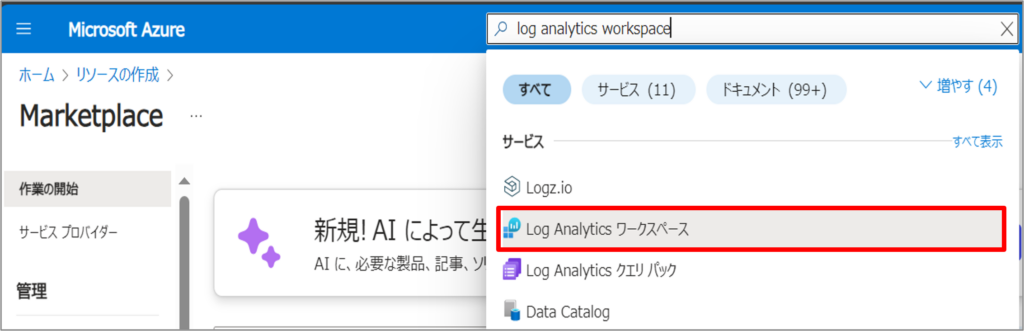
「作成」を押下します。
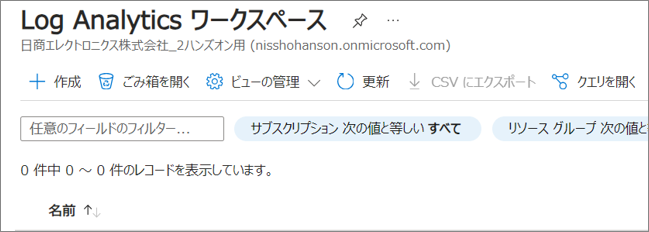
必要な項目を入力していきます。こちらは特段制約はないため、社内のIT/命名規則等に則り、リソースグループや名前を設定してもらえればと思います。
入力が完了したら、確認および作成を選択して、ワークスペースをデプロイします、
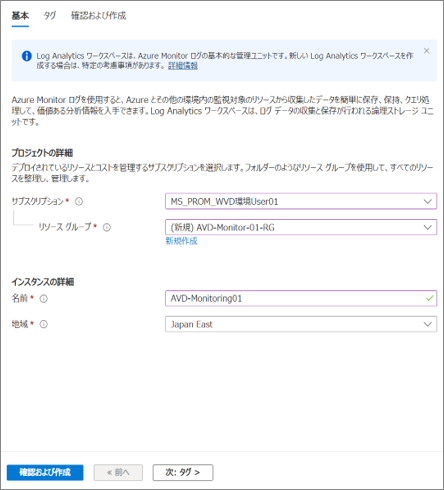
2. 監視用ユーザにRBACロールを付与
OMSエージェントを使った監視時代には必要ありませんでしたが、AMAを利用する場合は監視ユーザに対してRBACロールを付与する必要があります。ここで忘れずにロールを付与します。
具体的には、下記のようなロールを付与する必要があります。
- ホスト プール、ワークスペース、およびセッション ホストが存在するリソース グループまたはサブスクリプションに割り当てられた「デスクトップ仮想化閲覧者」
- Azure Virtual Desktop の分析情報で使用されるいずれかの Log Analytics ワークスペースに割り当てられた 「Log Analytics 閲覧者」
ロール付与を忘れてしまうと、AMAをセッションホストにインストールすることができなくなるため、注意しましょう。
今回は、既にデプロイされているセッションホストが含まれているリソースグループに対して、「デスクトップ仮想化閲覧者」権限を付与したいと思います。
それでは、セッションホストがデプロイされているリソースグループに移動します。
該当のリソースグループまで移動したら、左メニューにあるアクセス制御(IAM) → 追加 → ロールの割り当ての追加の順で操作します。
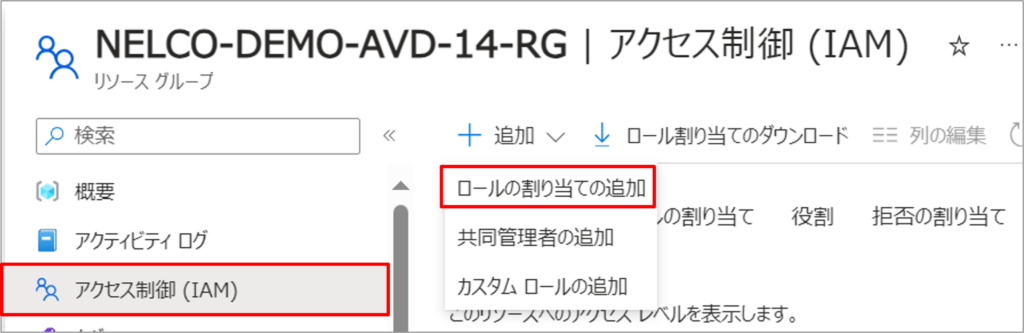
ロール付与画面に遷移します。ロールとロールを付与するメンバーを選択します。
ロール選択タブでは、検索枠に「デスクトップ仮想化の閲覧者」を入力して検索します。
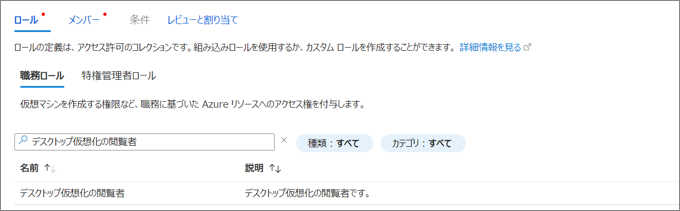
メンバー選択タブでは、監視を担当するユーザを選択します。
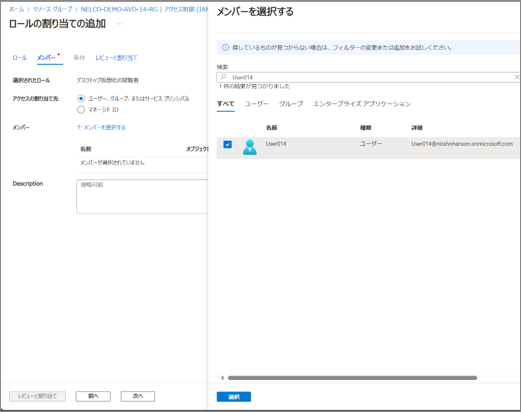
間違ったユーザを選択していないことを確認したら、レビューと割り当てからロールを割り当てます。
※アクセス制御 (IAM)のロールの割り当てタブから付与の確認が可能です。
3. Azure Virtual Desktop分析情報の構成
それでは、ホストプールに対して分析情報機能の構成、及びAzure Monitorエージェント(以降エージェトはAzure Monitor エージェントを指します)をインストールを進めます。
Azure Virtual Desktopのトップページから、左メニューにあるホストプール → 監視したいホストプール名の順で操作します。
ホストプールページまで行きましたら、左メニューにある分析情報 → 構成ブックを開く、から設定を進めていきます。
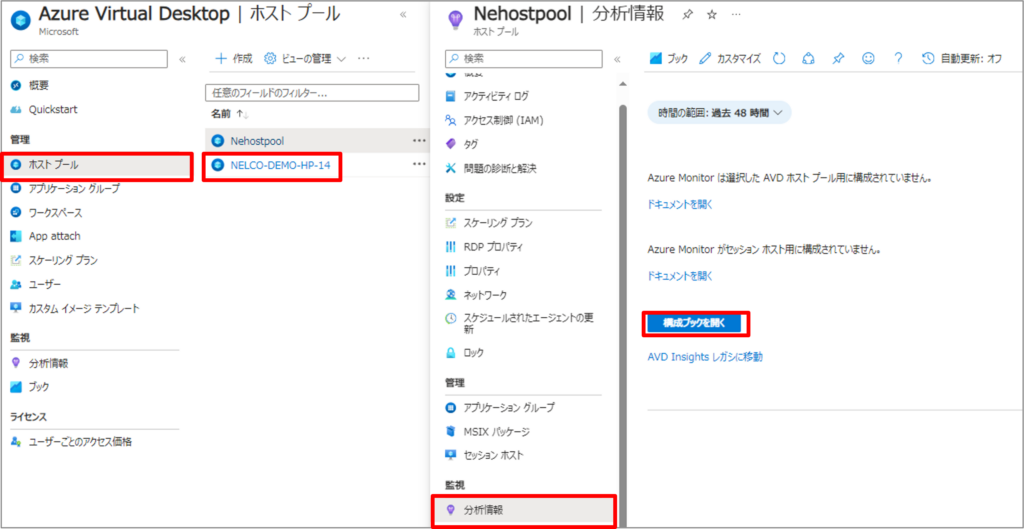
3-1. リソースの診断設定
CheckAMAConfigurationが表示されます。もし、ここの設定でCheckAMAConfigurationが出ていなければ、操作を間違えている可能性が大なので、注意してください。
ここからは、リソースの診断設定を行います。
CheckAMAConfigurationが表示されたら、ページ上部にあるLog Analytics ワークスペースとして、章1.で作成したLog Analyticsワークスペース名をプルダウンから選択してください。
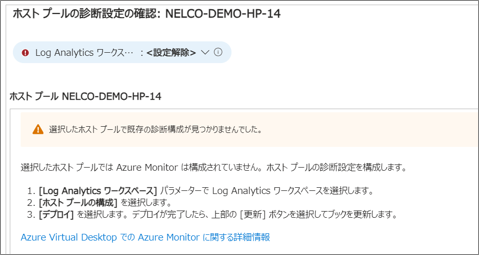
ホストプールの構成に進みます。
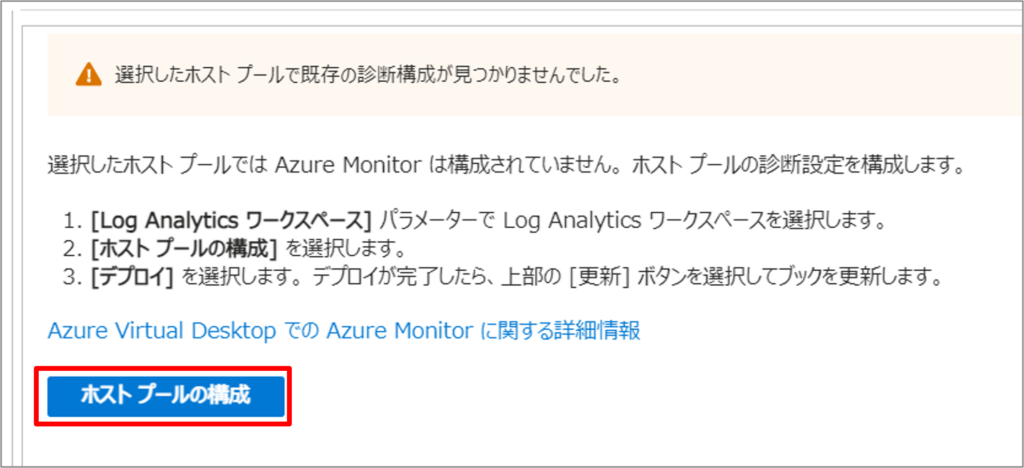
テンプレートの配置と表示され、構成画面が出てきます。「配置」を選択してください。
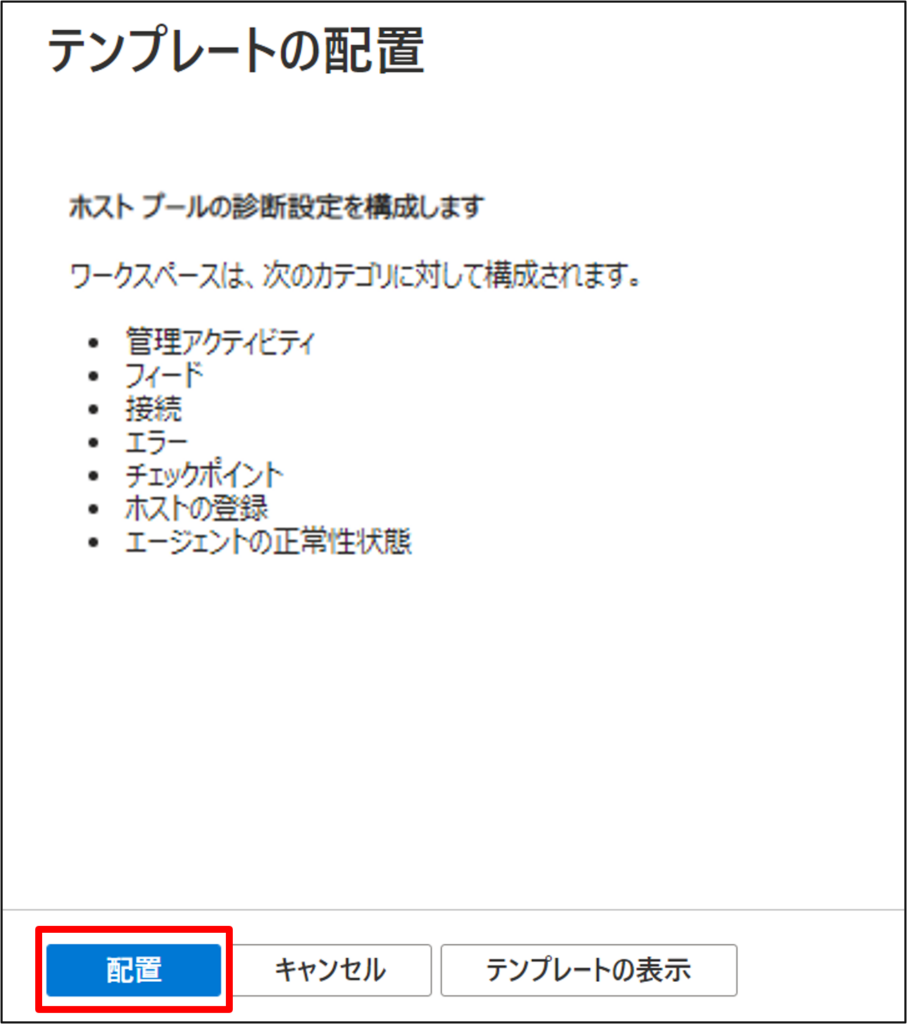
構成ブックまで戻り、ページ上にある更新アイコンをクリックしていただくと、正常に配置できていれば、画面上にホストプールが表示されます。
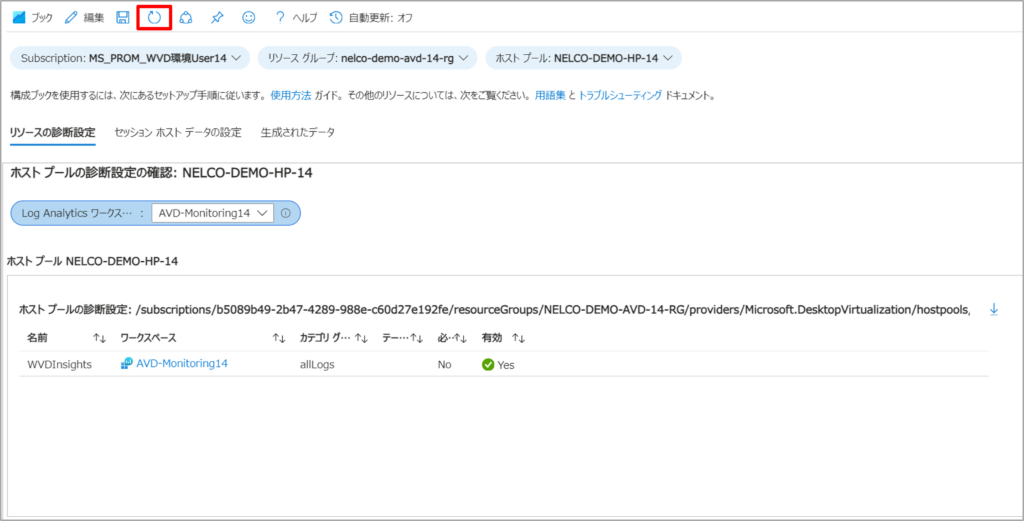
続いて、下の枠にあるワークスペースの構成に進みます。
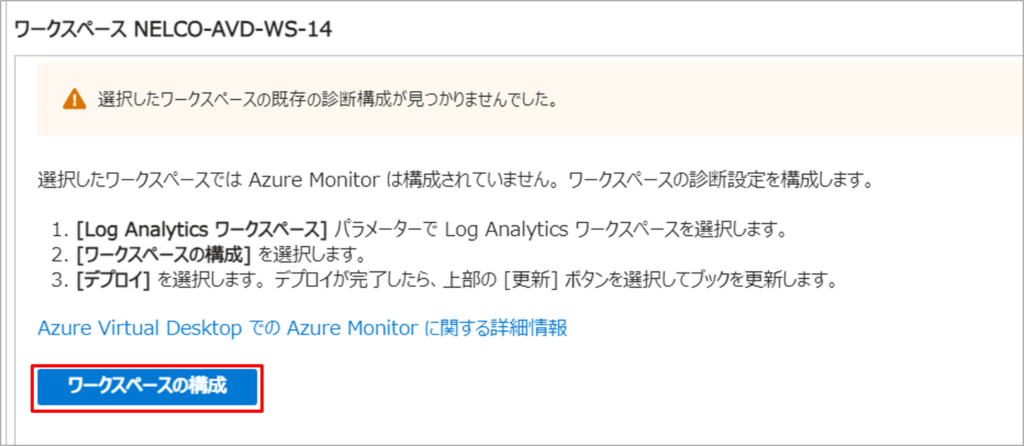
またテンプレートの配置が表示されますので、配置を選択します。
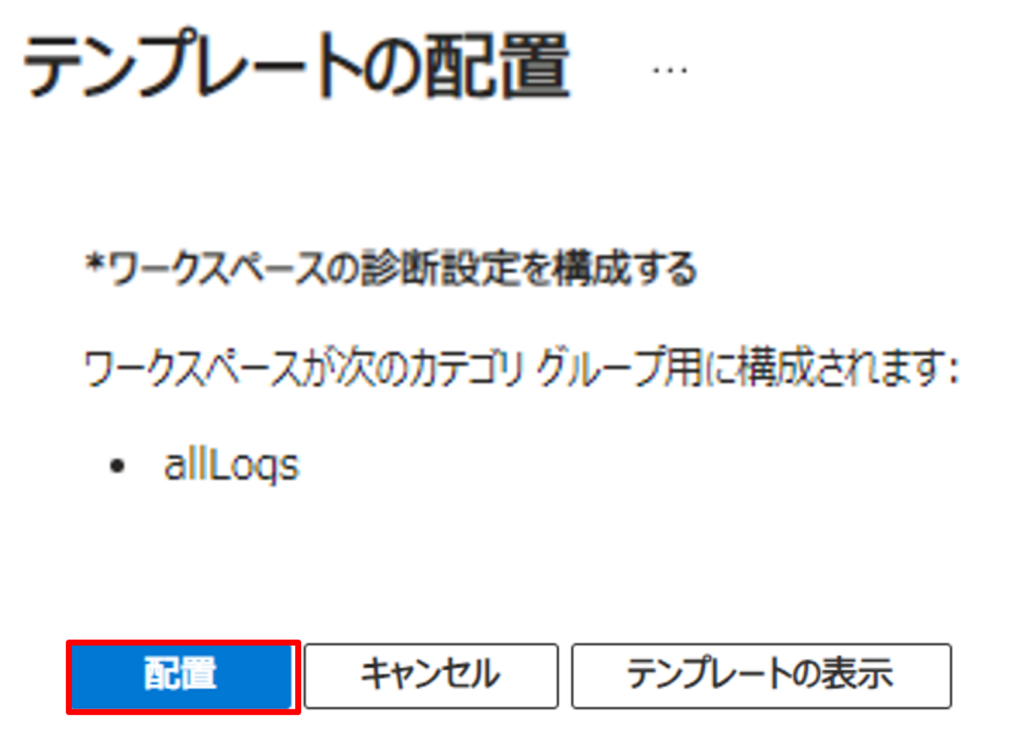
先ほどのページに戻っていただき、更新を押下し、下記のようになれば作業は完了です。
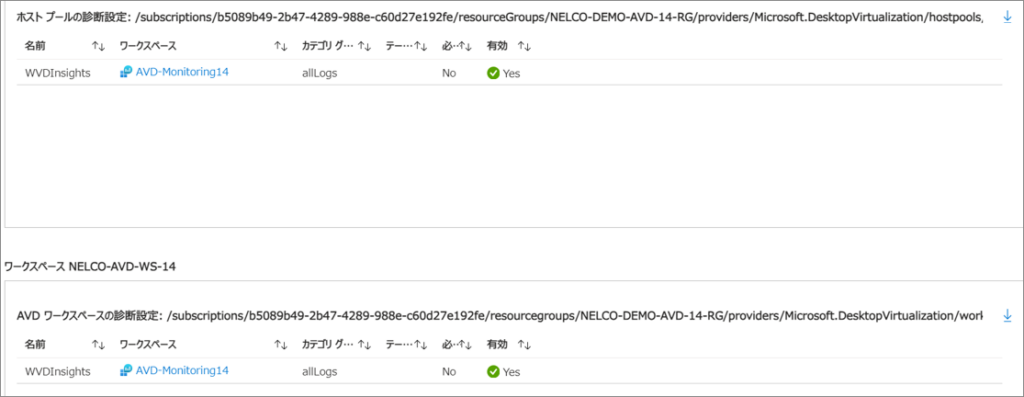
3-2. セッションホストデータの設定
続いて、セッションホストデータの設定に移ります。
まずは、エージェントに紐づくデータ収集ルール(Data Collection Rules)を作成します。
ワークスペースの宛先、DCRリソースグループはそれそれ、作成したLog Analyticsワークスペース、ホストプールがデプロイされているリソースグループを選択してください。
では、データ収集ルール作成を押下します。
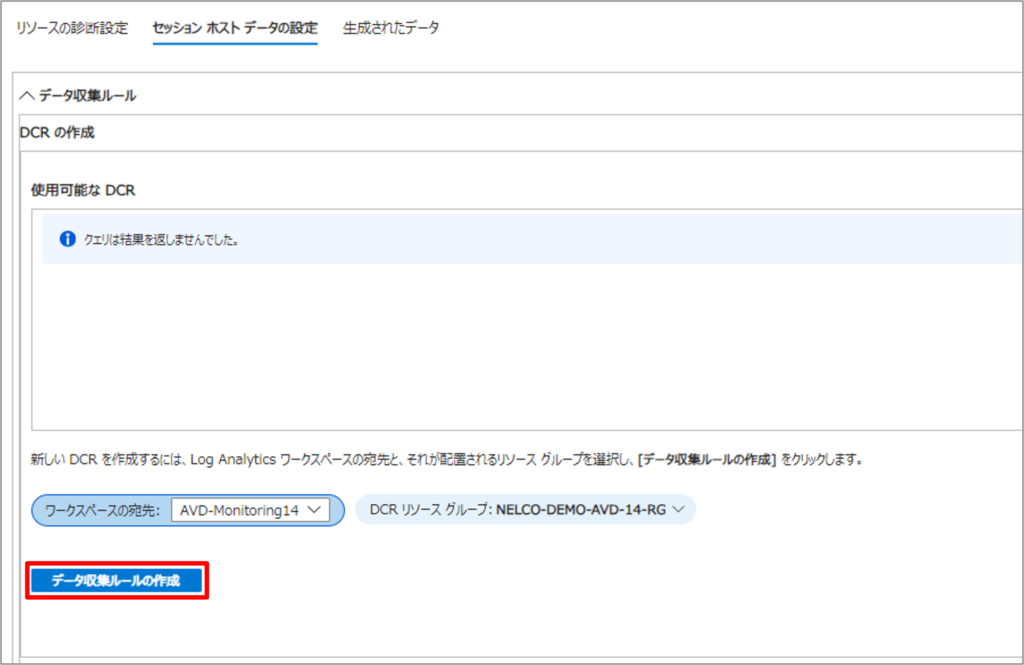
テンプレートの配置と表示され、今までとは違い空白のページになりますが、気になさらず一番下にある配置を押下します。
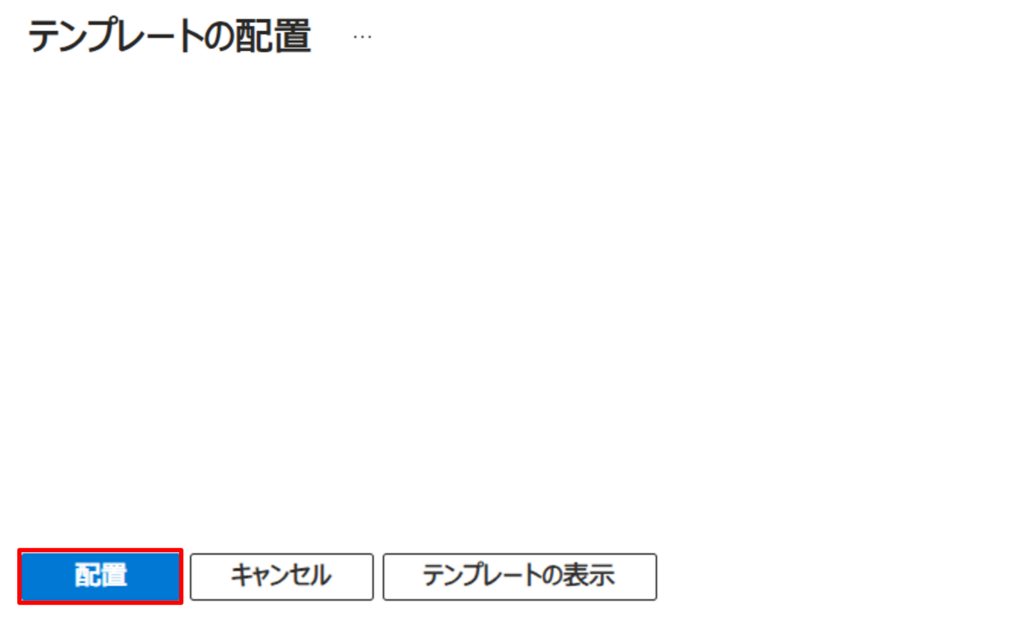
データ収集ルールそのものは後続の手順で実施します。
さて、配置が完了すれば、実際にエージェントを拡張機能として、セッションホストの仮想マシンにインストールします。
ページの拡張機能の追加を選択 →
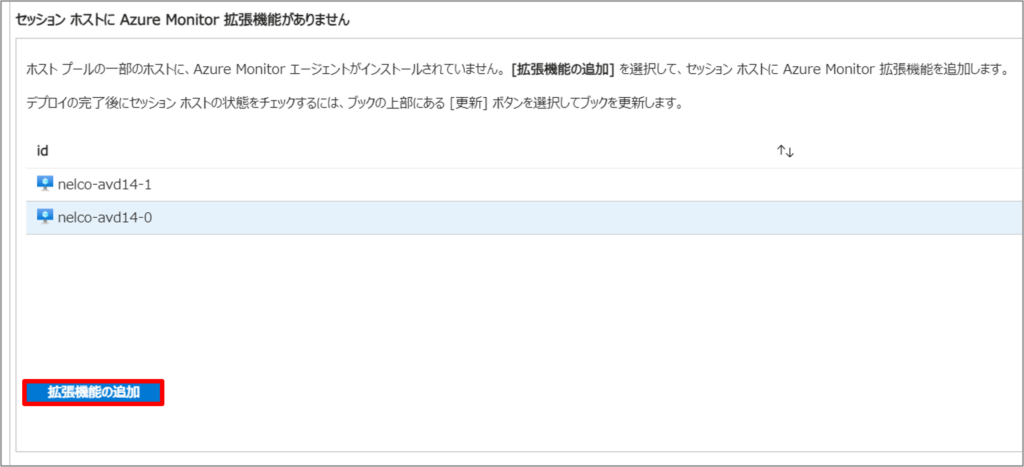
配置の順で操作してください。
※この時、仮想マシンが停止しているとインストールに失敗してしまいますので、事前に起動してください。
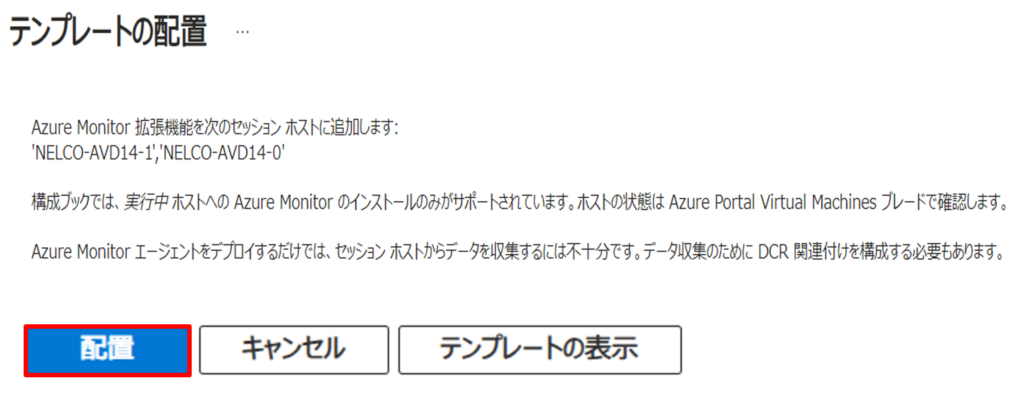
先ほどと同様、配置が完了したら構成ブックまで戻っていただき、更新アイコンを押下してください。
「AMA拡張機能がないセッションホストはありません」と表示されます。
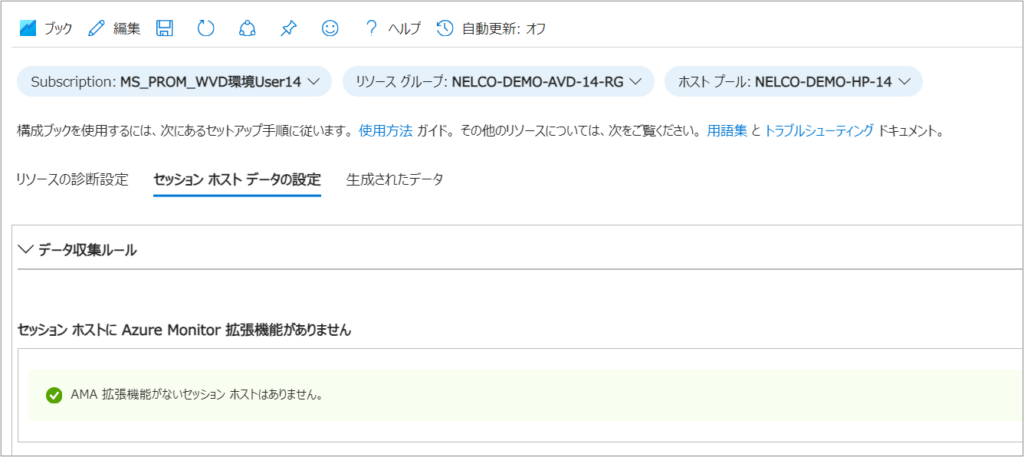
適切なRBACロールを付与していないとここでエラーが発生します。もし、エラーが発生した場合は、適切なRBACロールが付与されているか確認してください。
エージェントのインストールが完了したら、セッションホストに対してマネージドIDを付与します。
システム マネージドIDの追加を選択します。
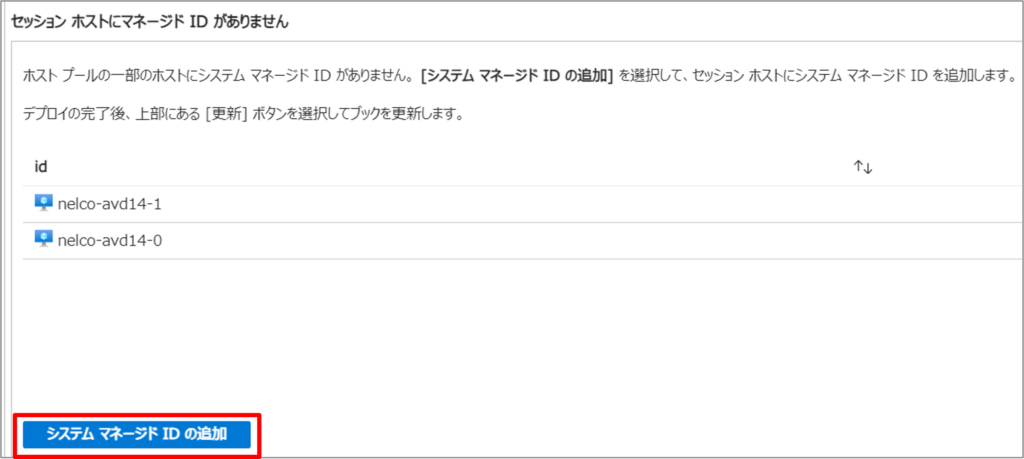
次のページでも、システムマネージドIDの追加を選択します。
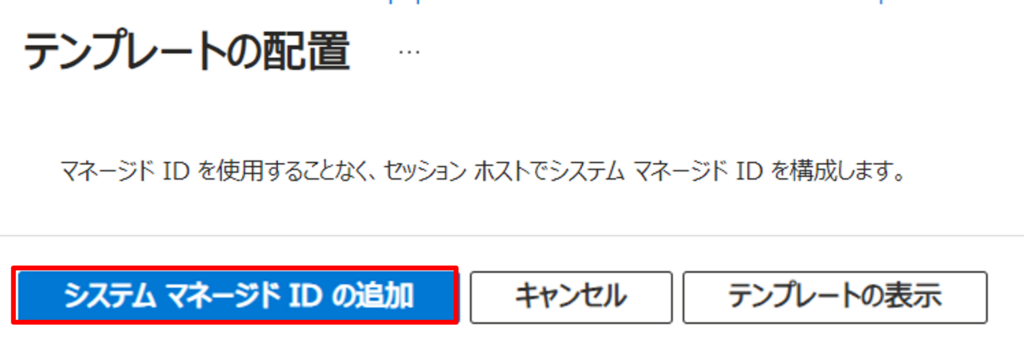
またまた、構成ブックまで戻って更新してください。
「マネージドIDがないセッションホストはありません」と表示されいれば作業は完了です。
4. データ収集ルール(Data Collection Rules)の設定
先ほど作成したデータ収集ルールの設定を行います。
まだルールの箱しか作成ができていないため、主に以下2点を設定します。
- どのようなイベントを取得するか
- どのリソースに紐づけるか
それでは、Azureポータルに検索枠に「DCR」と入力し、データ収集ルール概要ページまで進みます。
先ほど作成したルールが表示されているはずなので、そちらをクリックします。自動で命名されたものになりますので、ルールがデプロイされているサブスクリプション、リソースグループが正しいものであるか確認することをおススメします。
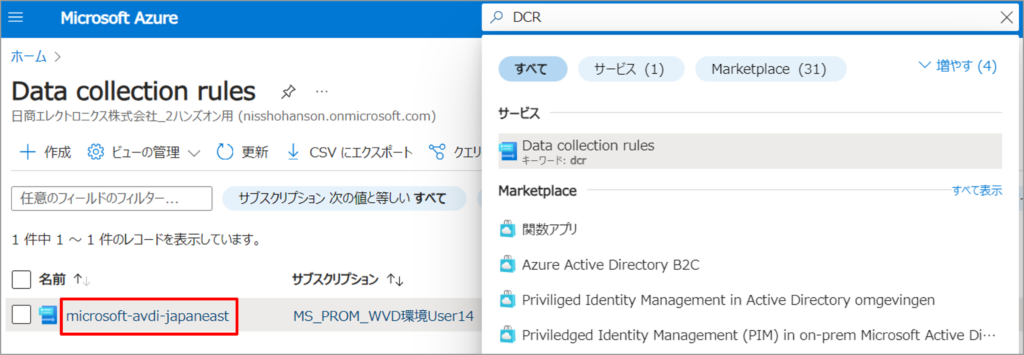
まずは、こちらのルールをセッションホストに紐づけます。ルール概要ページから、左メニューにあるリソースを選択します。
リソースまで移動したら、ページ上の追加からリソースを選びます。
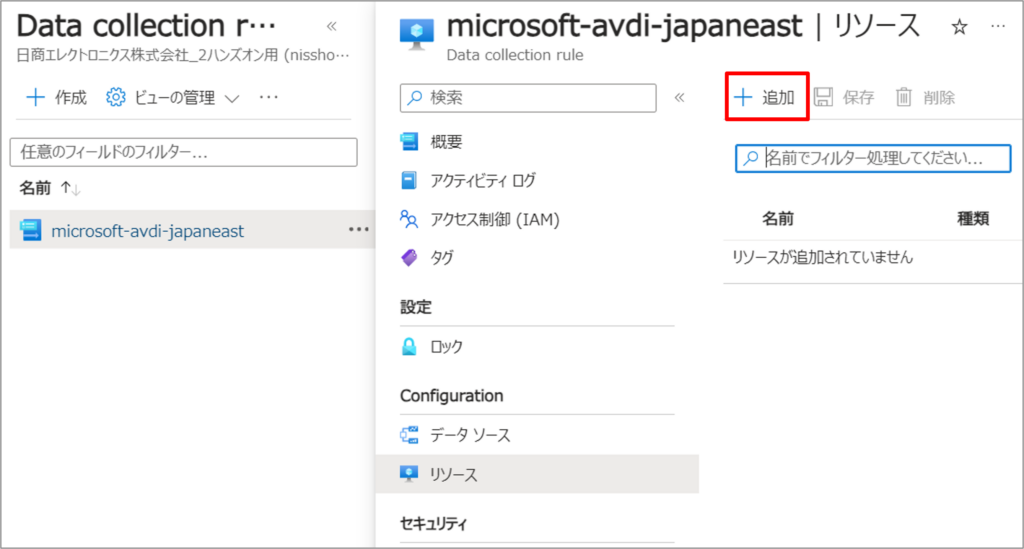
紐づけはリソース単位で可能になっています。今回はリソースグループをスコープとして設定し、適用させます。
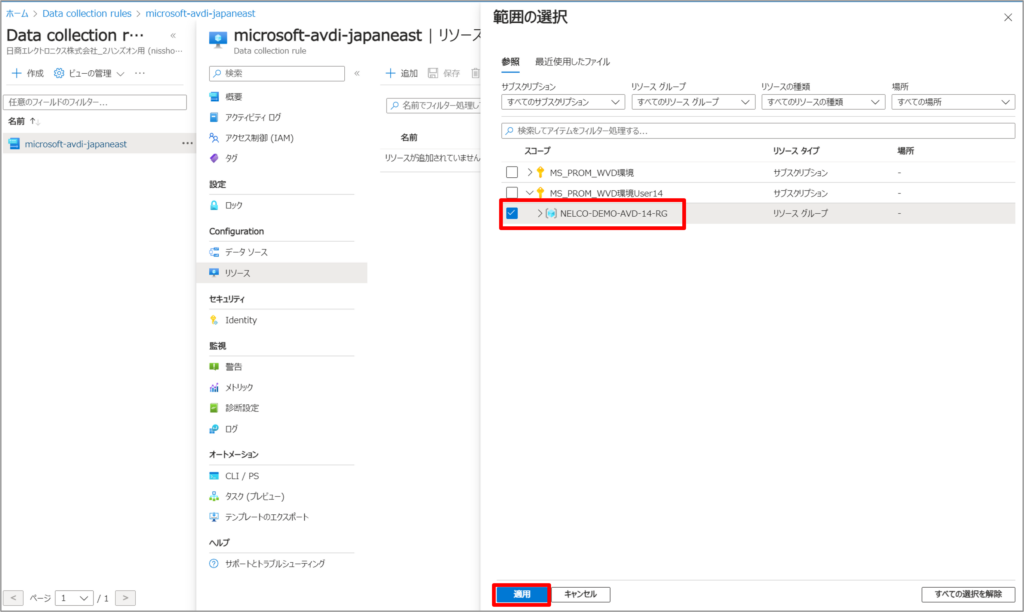
紐づけたいセッションホストが表示されれば、作業完了です。
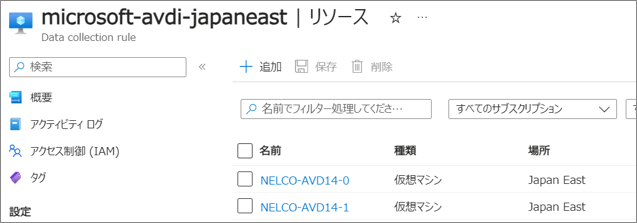
左メニューにある「データソース」から、どのようなイベントログを収集するか選択することができます。例えば、Windowsイベントログから、
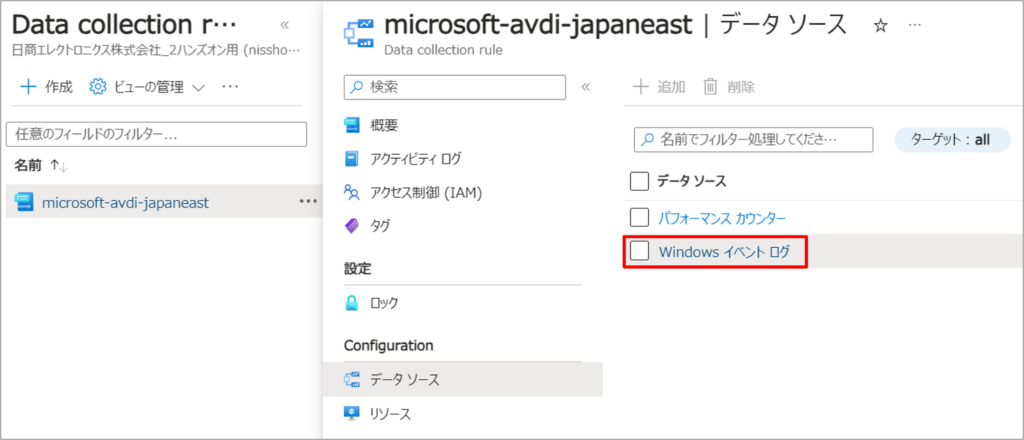
アプリケーションのログレベル、システムのログレベルの重要度から収集するログを選択することが可能です。
ログはあればあるほど正確に状態を把握することができる一方、比例してストレージのコストも上がります。必要な情報は何なのか、取捨選択が必要です。
必要なイベントを選択したら、忘れずに保存を押下してください。
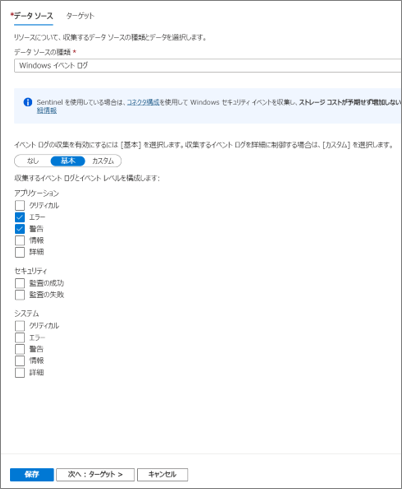
何だからうまくセッションホストのパフォーマンスが監視できないなと思ったら、Windowsイベントログと同じ階層にある「パフォーマンスカウンター」を選択してください。
有効化できていないと、AVDの分析情報で数値が表示されいないので、ここの設定を確認ください。
5. まとめ
これで設定が完了です。Log Analyticsエージェントと比較して、大きな違いはないかと思います。強いて言うなら、RBACロールが必要なくらいでしょうか。しかし、設定画面は増えたものの、一つ一つ画面は朝刊的に操作しやすくなったという印象を持ちました。
今回のブログでは省略しておりますが、Azure Virtual Desktopの分析情報で使われている用語集というものもございます。
用語集:Azure Virtual Desktop の分析情報の用語集 – Azure | Microsoft Learn
是非こちらのページも活用しながら、最適な監視設定ができればと思っております!!!!
この記事を書いた人
- 森 信之介
- テクニカルマーケターとして、ブログ執筆、セミナー講師を行っております!
この投稿者の最新の記事
- 2024年3月26日ブログWindowsのメモ帳にスペルチェック機能が追加!
- 2024年3月25日ブログBCPの策定や見直しのhow to – ガートナー社が抑えておくべき3のポイントを発表
- 2024年3月22日ブログスポーツにもAIの力を~「TacticAI」が登場
- 2024年3月21日ブログChatGPTやGeminiに並ぶ「Claude3」のプロンプトライブラリをご紹介!